BybitでBitcoinをトレードする目的で国内取引所からBitcoinを送金すると、送金手数料やネットワーク手数料が大きな負担となります。
本記事では別の仮想通貨で送金してBybitへ入金することで手数料を無料にできるおすすめの方法を紹介いたします。
Binanceへ無料で入金・送金する方法はこちらから。
Bybitへどの仮想通貨を入金・送金すれば手数料無料になるのか?
入金・送金手数料無料になる仮想通貨と取引所は?
国内取引所からBybitへ入金・送金する場合、ステラルーメン(XLM)で送金すると、手数料無料でBybitへ入金できます。取引所はGMOコインの取引所を利用します。
(※販売所で購入すると高いレートで買わされるので、取引所の利用をおすすめします。)
【参考】Coincheckでは送金手数料が掛かります。
手数料無料の内訳
本記事で呼ぶ手数料は2つに分けられます。
- ステラルーメン(XLM)を購入する際の取引手数料
- 国内取引所からBybitへXLMを送金する際の送金手数料・ネットワーク手数料
本記事で紹介する入金・送金方法では、どちらの手数料も無料となります。
Bybitに入金する際にBybitへ支払う手数料は掛かりません。無料です。
銀行と同様に、自社に資金が集まるのを仮想通貨取引所は歓迎するでしょうから、入金手数料無料になるのだと思います。
ステラルーメン(XLM)とは?
ステラルーメンは大手企業のIBMが国際送金システムに採用したり、ステラルーメン開発財団がウクライナ政府と開発提携を結んでいる仮想通貨です。メール送信のような感覚で、数秒で送金先へ着金する迅速処理には毎回心地良さすら感じてしまいます。
ステラルーメン(XLM)送金時の注意事項
ステラルーメン(XLM)送金時には必ず「宛先メモ/タグ」を貼り付けて送金します。
リップル(XRP)も同様な方式です。
「宛先メモ/タグ」の貼り付けを忘れて送金すると、XLMが行方不明になり資産を失う可能性があります。
Bybitへ入金・送金する流れ
- Bybitのステラルーメン(XLM)入金アドレスを取得。
- GMOコイン取引所でXLMを購入。
- GMOコインからBybitへXLMを送金。
- Bybitで着金。
BybitにXLMが着金する所要時間
GMOコインからXLM送金後、10秒以内でBybitに着金します。
GMOコイン取引所にて日本円でXLMを購入する際に、やや手間と時間が掛かります。
Bybitでステラルーメンの入金アドレスを確認
Bybitの口座開設
Bybitの口座開設方法は以下の記事をご覧ください。
Bybitでのステラルーメンの入金アドレスを取得する
1.資産>現物アカウント
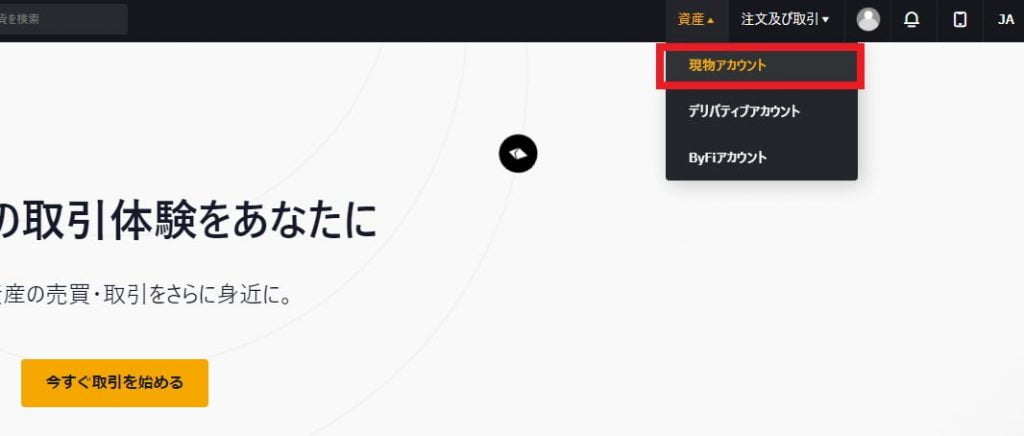
2.XLMで検索>入金する

3.画面内容を確認する。簡単に説明しますと、下記4点を確認します。
- この入金アドレスはBybitのXLM入金だけに適用されます。
- GMOコイン宛先に必ず「入金アドレス」を貼り付けて下さい。
- GMOコイン宛先に必ず「宛先メモ/タグ」を貼り付けて下さい。
- チェーンタイプは「Stellar Lumens」のみです。
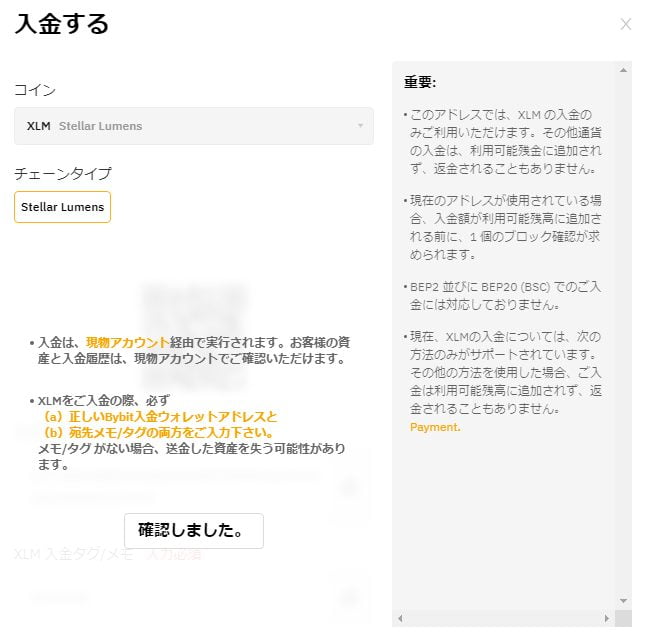
4.次の2点をブラウザで表示しておく。赤枠をクリックするとコピーできる。
- XLMウォレットアドレス
- XLM 入金タグ/メモ
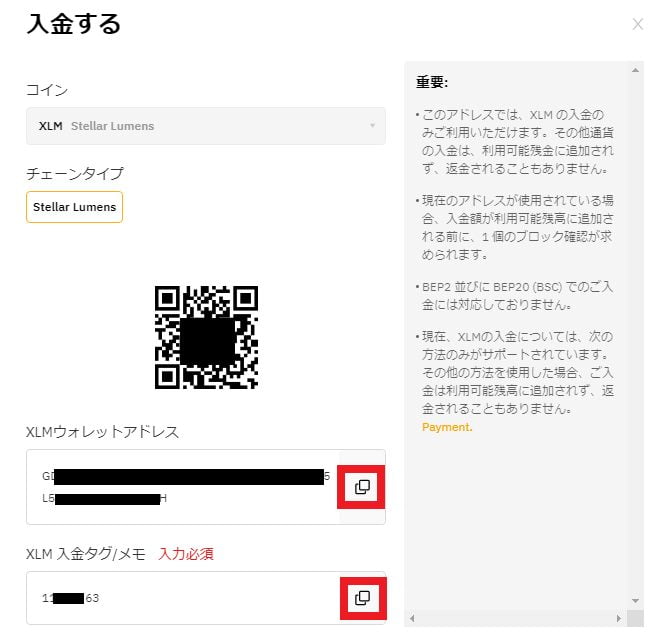
GMOコインの取引所でステラルーメン(XLM)を購入
GMOコインの口座開設
GMOコインの口座開設については、以下の公式ページをご覧ください。
GMOコインで二段階認証を設定する
Bybitへ送金する際に二段階認証が必要となります。
Google Authenticatorを使う場合は、以下の公式サポートをご覧ください。
SMSで二段階認証を行う場合は、以下の公式サポートをご覧ください。
GMOコイン取引所でステラルーメン(XLM)を購入
GMOコインに入金する
GMOコインへの入金方法については、以下の公式ページをご覧ください。
GMOコイン取引所でステラルーメン(XLM)を購入する
1.現物取引をクリック
2.取引する仮想通貨をステラルーメンに選択
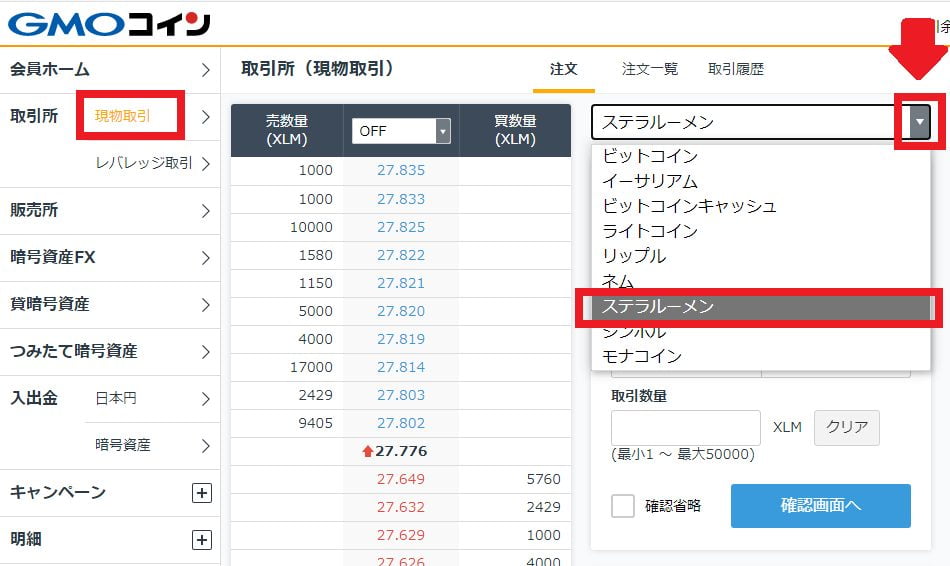
3.ローソク足を見ながら上昇していきそうなタイミングで購入。
チャートツールのTradingViewの使い方はこちら。
- 売買区分:買
- 取引数量:予算÷レート
- 注文タイプ:指値
- 注文レート:取引板をクリックすると自動で反映
- 確認画面へ:クリックで購入
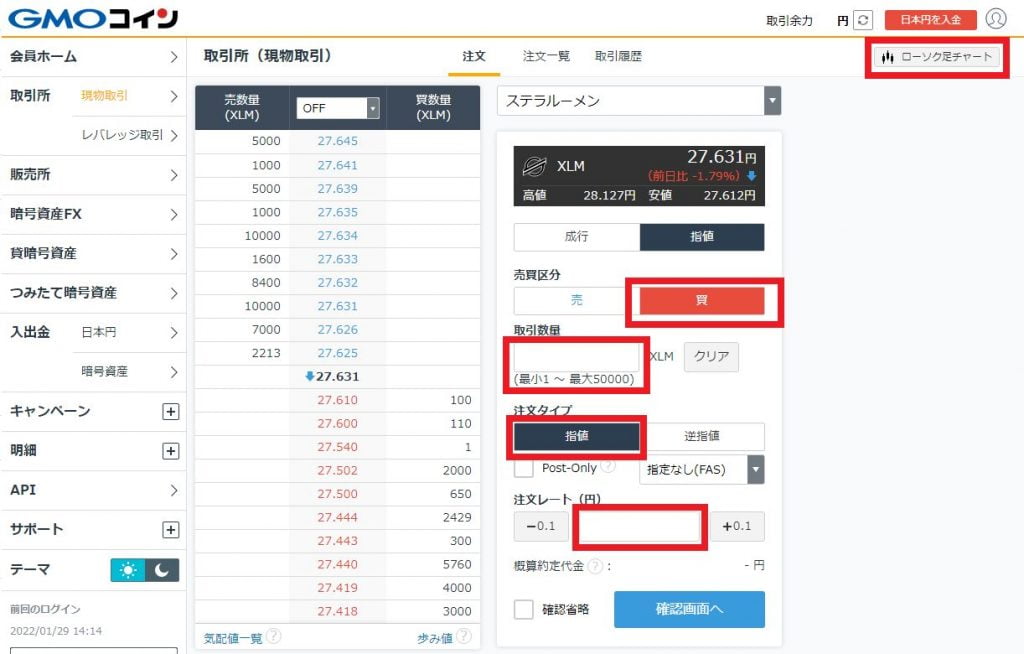
4.XLM購入の注文が約定すると、「件名:【GMOコイン】取引所(現物取引) 注文約定のお知らせ」というメールが届きます(下画像)。
4047XLMを購入しました。この数量はBybitに着金した数量と同じになるので、送金手数料・ネットワーク手数料無料が実証されます。
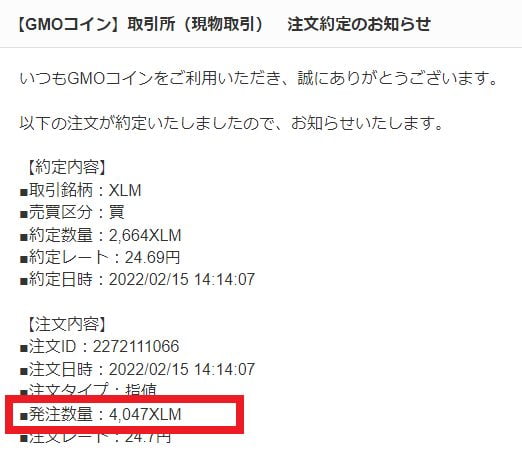
GMOコインからBybitへステラルーメン(XLM)を送金する
GMOコインでBybitのステラ(XLM)送金先アドレスを登録する
1.入出金>暗号資産>銘柄選択>ステラルーメン
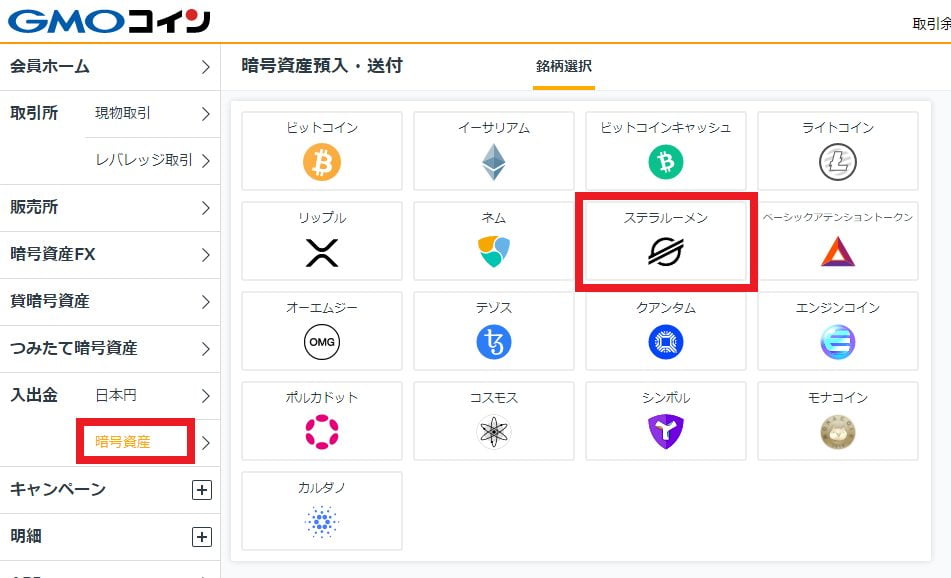
2.送付>「新しい宛先を追加する」
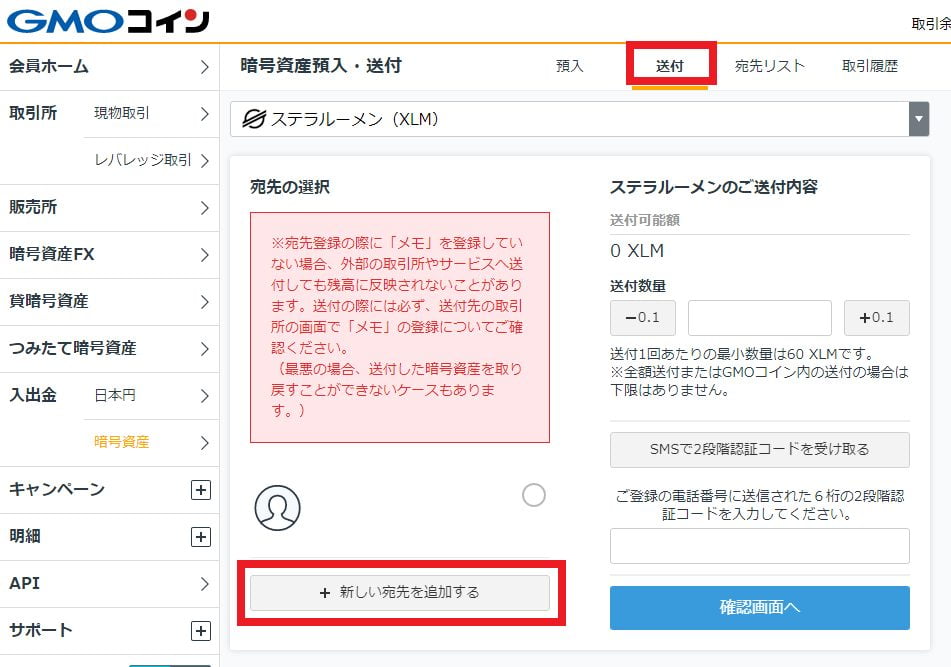
3.Bybitのステラルーメンアドレスを追加します。
- 名称(ニックネーム):任意の名前。Bybitなど。
- メモ:XLM 入金タグ/メモ を貼り付ける
- ステラルーメンアドレス:XLMウォレットアドレス を貼り付ける
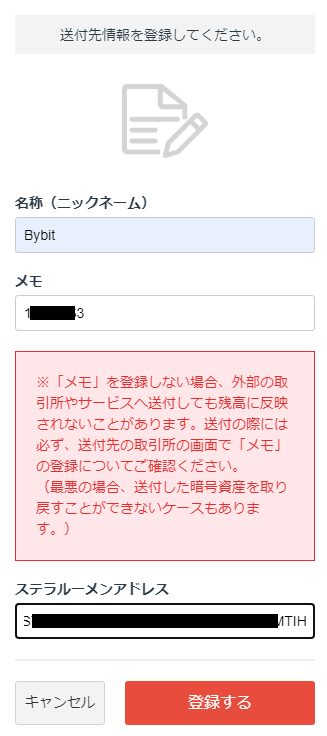
4.登録ボタンを押すと、確認メールが届きます。
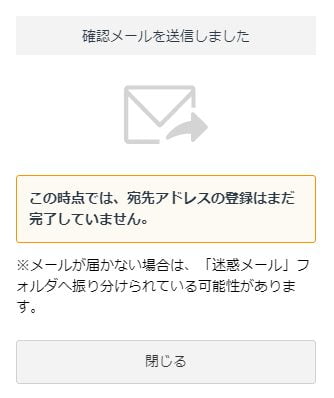
5.「件名:【GMOコイン】宛先リストのご登録」メール内リンクをクリックします(下画像)。リンクの有効期限は10分間。
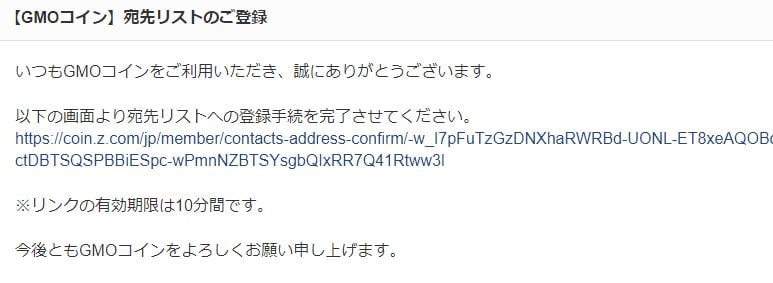
6.「認証を完了する」をクリックします。
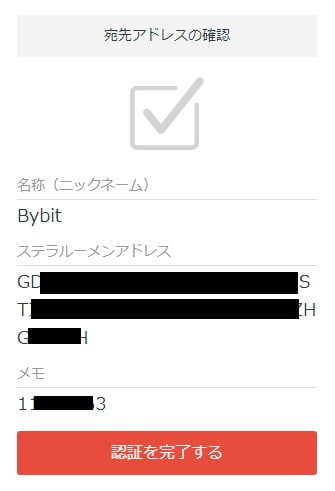
7.以上で、宛先リストへの登録が完了しました。
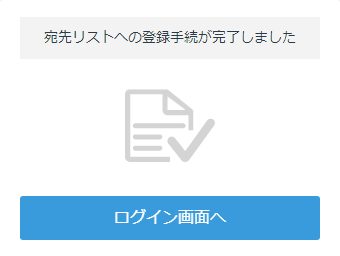
GMOコインからステラルーメン(XLM)をBybitへ送金
1.入出金>暗号資産>銘柄選択>ステラルーメン
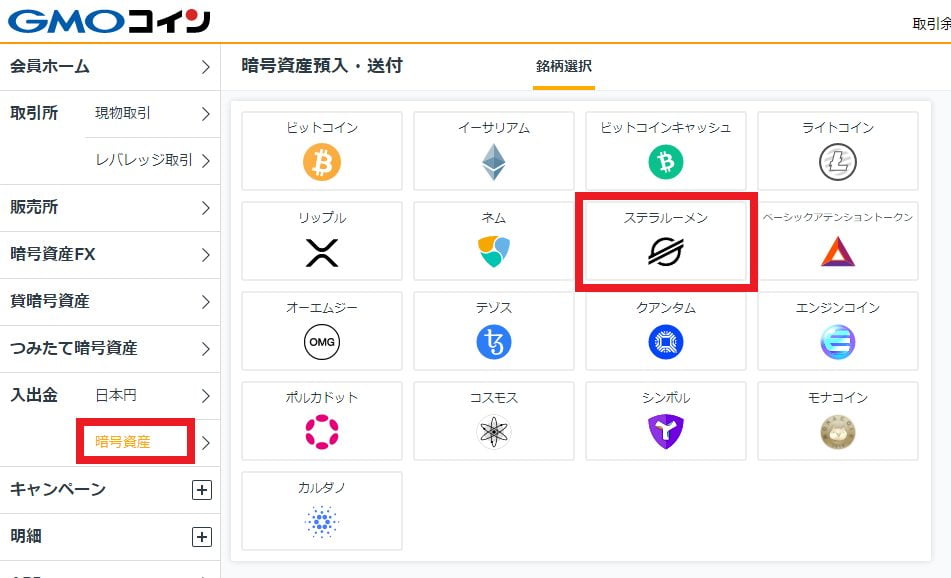
2.BybitにXLMを送金する。
- 宛先名(Bybit)を選択:上で作成した宛先
- 送付数量を入力:最小60XLM。全額送付の場合は下限なし。
- 「SMSで2段階認証コードを受け取る」をクリック
- SMSに届いた認証コード(6桁)を入力
- 「確認画面へ」をクリック
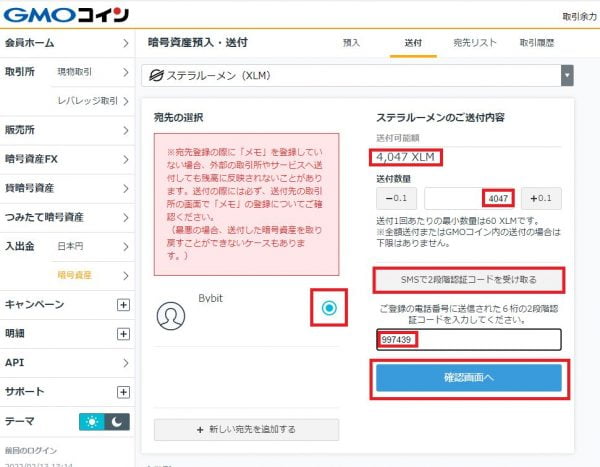
3.「SMSで2段階認証コードを受け取る」をクリックすると、次の確認ダイアログが現れます。
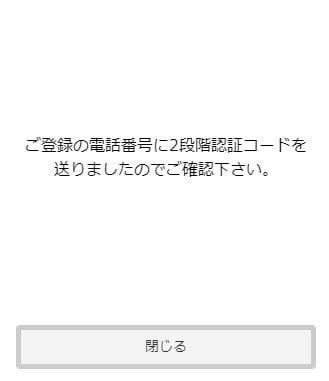
4.「確認画面へ」をクリックすると、次の確認ダイアログが現れます。
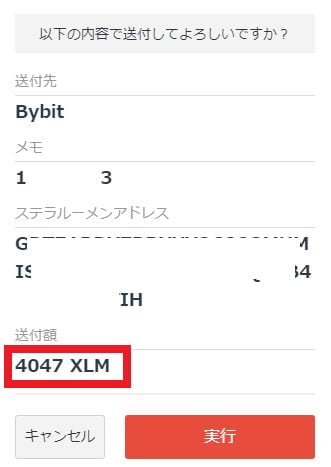
5.最後に「送付受付」のダイアログが現れます。

6.上の表示から10以内にGMOコインで出金手続きが行われます。出金処理が完了すると、10秒以内でBybitに着金します。
Bybitに着金すると、「件名:[Bybit]入金確認のお知らせ」というメールが届きます(下画像)。
4047XLM着金しているので、上の購入数量や送金数量と同じです。送金手数料・ネットワーク手数料が無料であることが分かります。
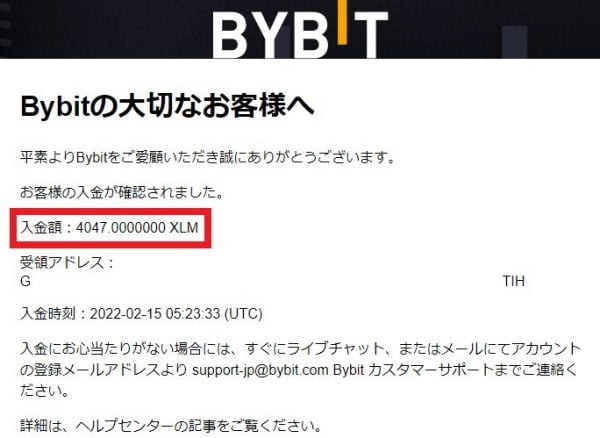
以上でBybitへの入金手続きは完了です。XLMはBybitの現物アカウントに入金されています。
ここから先はXLMを売却して他の仮想通貨をトレードしたり積立ステーキングするなど、目的のBybit提供サービスをご利用ください。
関連記事:【Bybit】アカウント(現物・デリバティブ・ByFi)とは?
BybitでXLMからテザー(USDT)に交換する
1.トレード>USDT>XLM
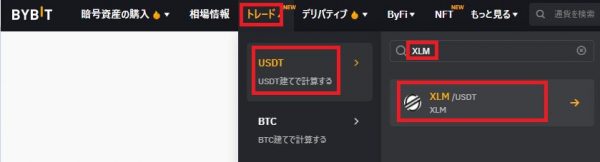
2.XLMを売却することでUSDTに交換できます。
- 売り
- 指値・成行:成行注文では安い価格で約定するので、私はいつも指値注文を選んでいます。
- 数量:100%(全てのXLMをUSDTに両替する場合)
- XLMを売る
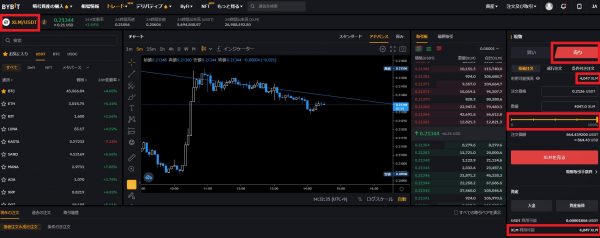
3.下のような確認ダイアログが現れます。
今回は日本円をBybit内でのUSDTに両替するのが目的のため、全てのXLMを売却しました。
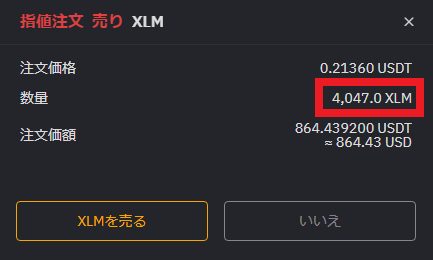
以上で日本円からステーブルコインUSDTに両替するプロセスは完了です。
別な言い方では、日本円でUSDTを購入したことになります。
工程をまとめると以下のようになります。
- 日本円→ステラルーメン(XLM)→テザー(USDT)
Binanceへ無料で入金・送金する方法はこちらから。
日本円を海外に送金するにはbitwallletを介しても最低4800円手数料が掛かります。
仮想通貨テザー(USDT)をERC-20で送金してもBybitでは10ドル分、Binanceでは35ドル分の手数料が掛かります。
これらの送金手数料と比較すると、本記事での入金・送金方法は最初から最後まで手数料無料なので、大変お得だと感じて頂けるのではないでしょうか。
関連記事:Bybitの使い方・利用方法 - 利用手順が分かりやすく一覧表示されます。
本記事がお役に立てれば嬉しく思います。
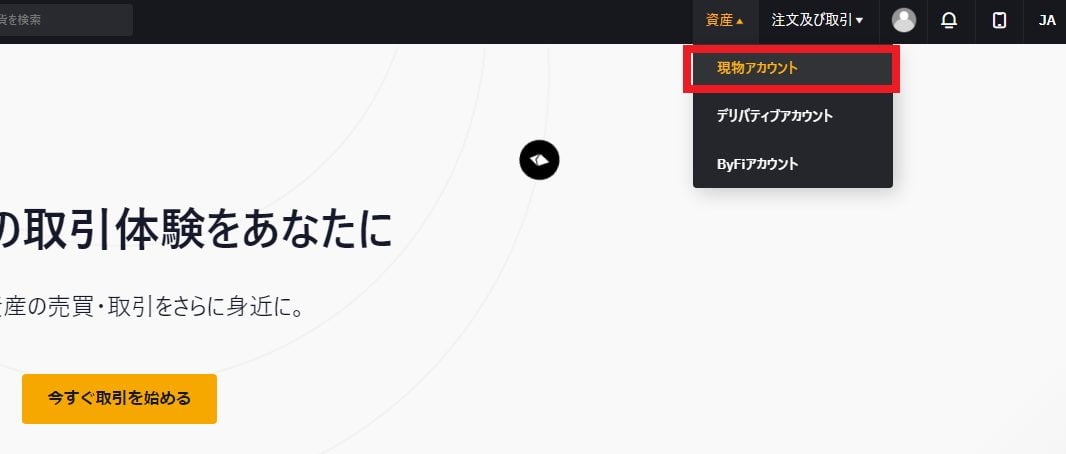
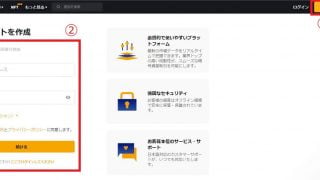


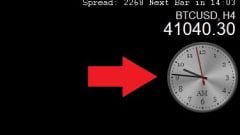


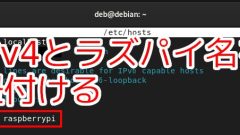

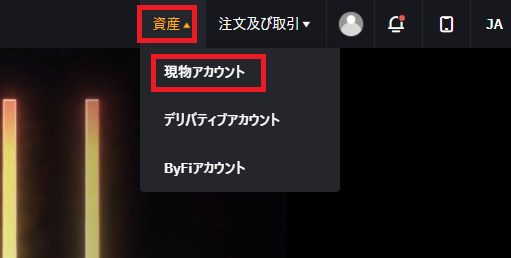
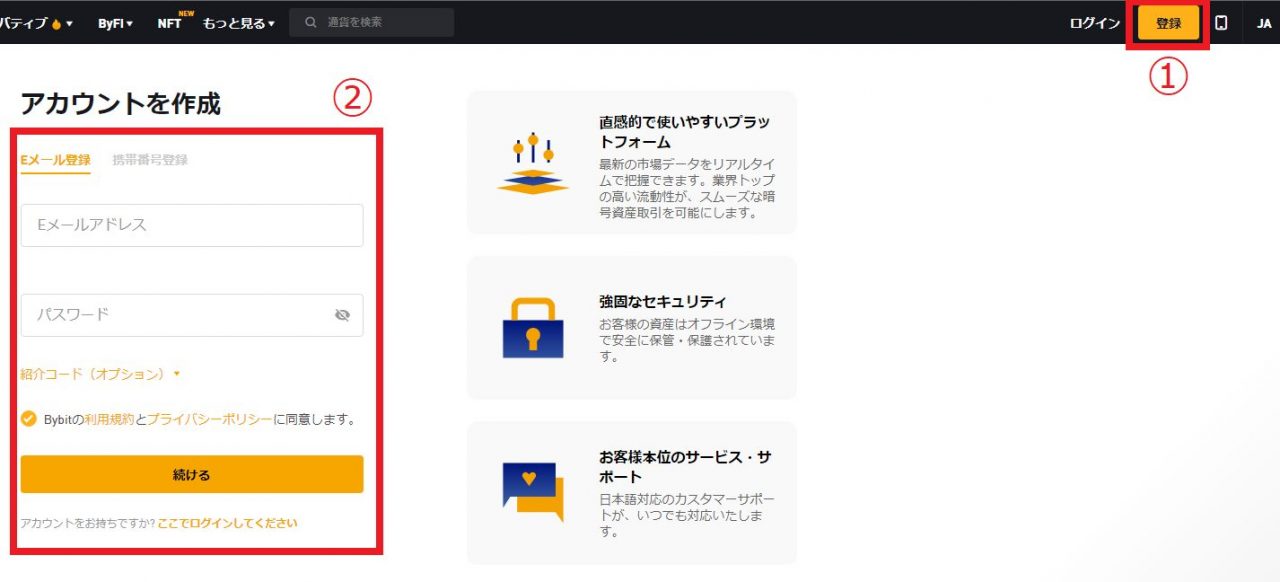
コメント